如何把空白纸上的公章抠出来变成电子章
的有关信息介绍如下:1、打开photoshop后,再打开(CTRL+O)一张带有公章的图片,

2、图片打开后,执行“选择——色彩范围”,等“色彩范围”的窗口弹出来后,点击红色(公章颜色)来进行颜色取样。
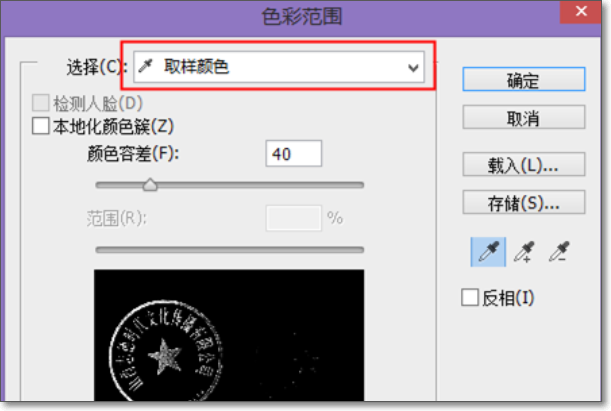
3、取样好后,点击“确定”,这时候会回到画布,也可以看到画布上已经有了公章的选区了。

4、哪禅亩接下来复制这个公章的选区,只需要按组合键“CTRL+J”就可以搞定的,这样会得到“图层 1”。
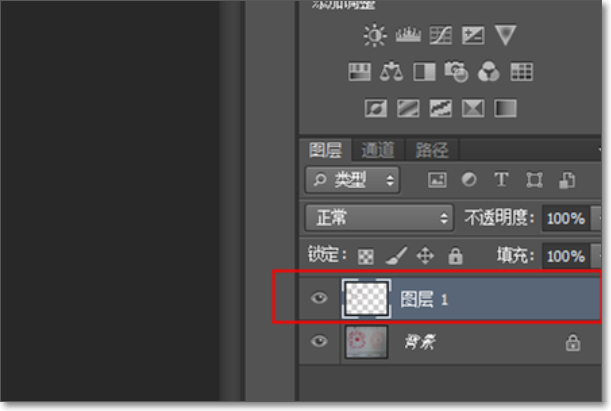
5、这时候可以把背景图层隐藏了,隐藏后你会发现,图章的大概轮廓都抠出来了,但是颜色却不是那个颜色,没关系,李森接下来的还要对图层1进行色相饱和度的调整。
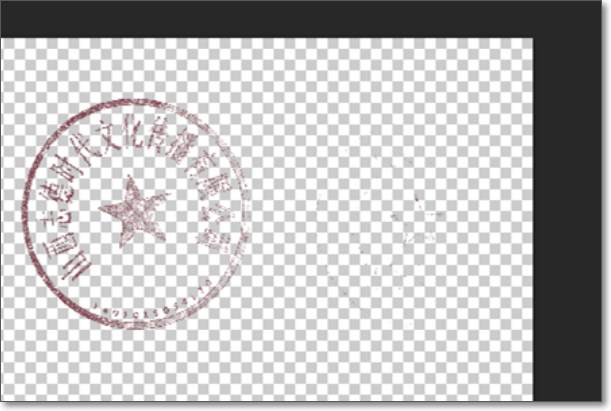
6、执行“图像——调整—袭滚—色相/饱和度”,或者直接按组合键“CTRL+U”,都可以打开色相饱和度,然后进行调整,让它的色度和原来的尽可能的相像,注意在调整色相饱和度的时候,要把预览勾上,这样你才更加的直观看到公章的颜色,也更加的好调整一些。
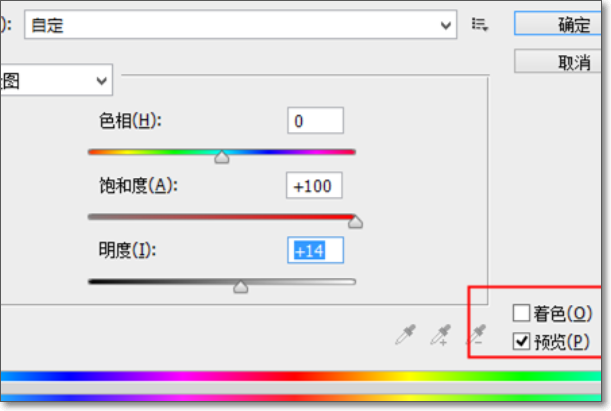
7、调整好后,点击“确定”,这时候会发现,颜色还是有点浅,没有关系,复制图层1就好了(CTRL+J),根据自己的情况来看复制几层,还有不透明度的设定,这些结合起来就可以抠出来一个比较完美的公章了。
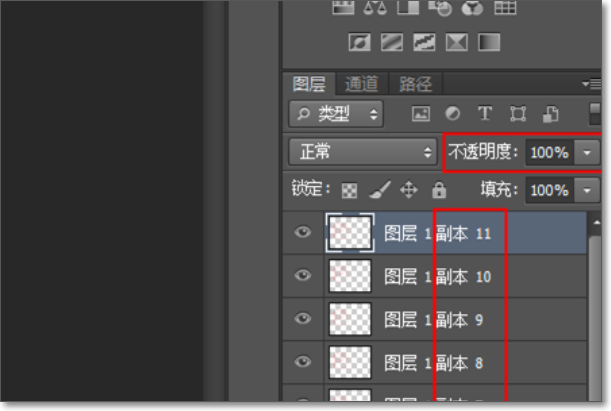
8、注意,如果你要在word等地方用到这个公章的话,保存的图片格式一定要是PNG的哦。
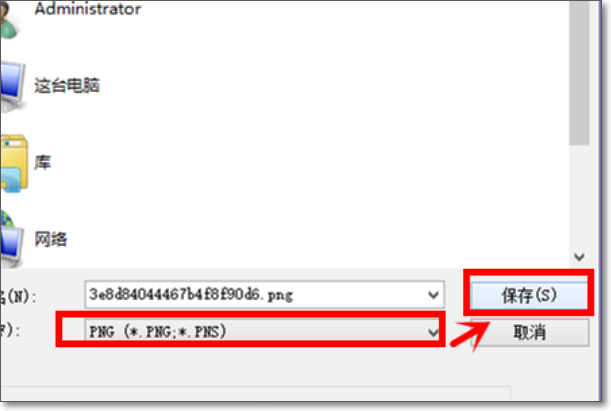
9、完成效果图。




